Обзор EASEUS Todo Backup: резервное копирование для дома
EASEUS Todo Backup представляет собой программное обеспечение Windows для автоматического резервного копирования операционных систем Windows, системных дисков, отдельных файлов и папок, учетных записей электронной почты. Предлагая максимальную защиту данных и простоту в использовании, Todo Backup позволяет пользователям планировать резервное копирование самостоятельно.
Разработчик предлагает несколько версий своего продукта в двух направлениях: для домашнего использования и для корпоративного сектора. В каждом направлении есть по несколько версий Todo Backup, которые отличаются между собой функциональностью. Я расскажу о домашнем использовании продукта.
Так, для домашнего использования представлено две версии продукта: Todo Backup Free и Todo Backup Home, которые значительно отличаются по набору исполняемых функций. Бесплатная версия может производить резервное копирование и восстановление с обычной скоростью, а Home-версия делает это гораздо быстрее.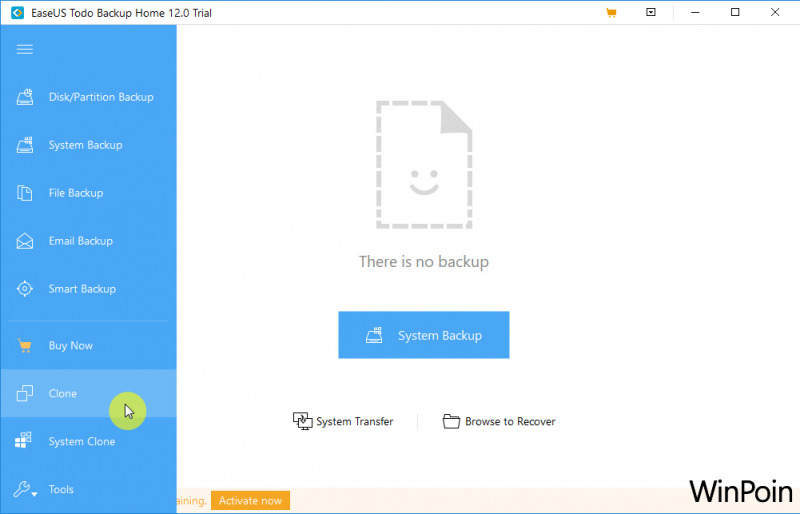
Обзор EASEUS Todo Backup Free
К слову сказать я уже упоминал приложение EASEUS Todo Backup Free в статье Замена жесткого диска ноутбука на SSD — Клонирование HDD.
Скачайте и установите EASEUS Todo Backup Free с официального сайта и установите на компьютер. После завершения установки, запустите программное обеспечение резервного копирования. Во время первого запуска Todo Backup Free попросит Вас ввести лицензионный код, который можно ввести и позже.
Функционал, который предлагает EASEUS Todo Backup Free следующий:
Копирование/Восстановление физических дисков и логических разделовОперация достаточно простая. Необходимо всего лишь выбрать в главном интерфейсе программы кнопку Disk/Partion Backup, затем выбрать либо физический диск, либо логический и задать место расположения образа на каком-либо ином носителе, отличном от того, который будет скопирован.
Необходимо всего лишь выбрать в главном интерфейсе программы кнопку Disk/Partion Backup, затем выбрать либо физический диск, либо логический и задать место расположения образа на каком-либо ином носителе, отличном от того, который будет скопирован.
Самая популярная проблема у пользователей во время сбоя работы компьютера — восстановление системы. Если заранее не позаботиться о восстановлении Windows, то восстановить операционную систему порой очень сложно. Todo backup позволяет произвести операции создания резервной копии Windows и её восстановления в пару щелчков мыши.
Выбираем в главном окне программы кнопку System Backup.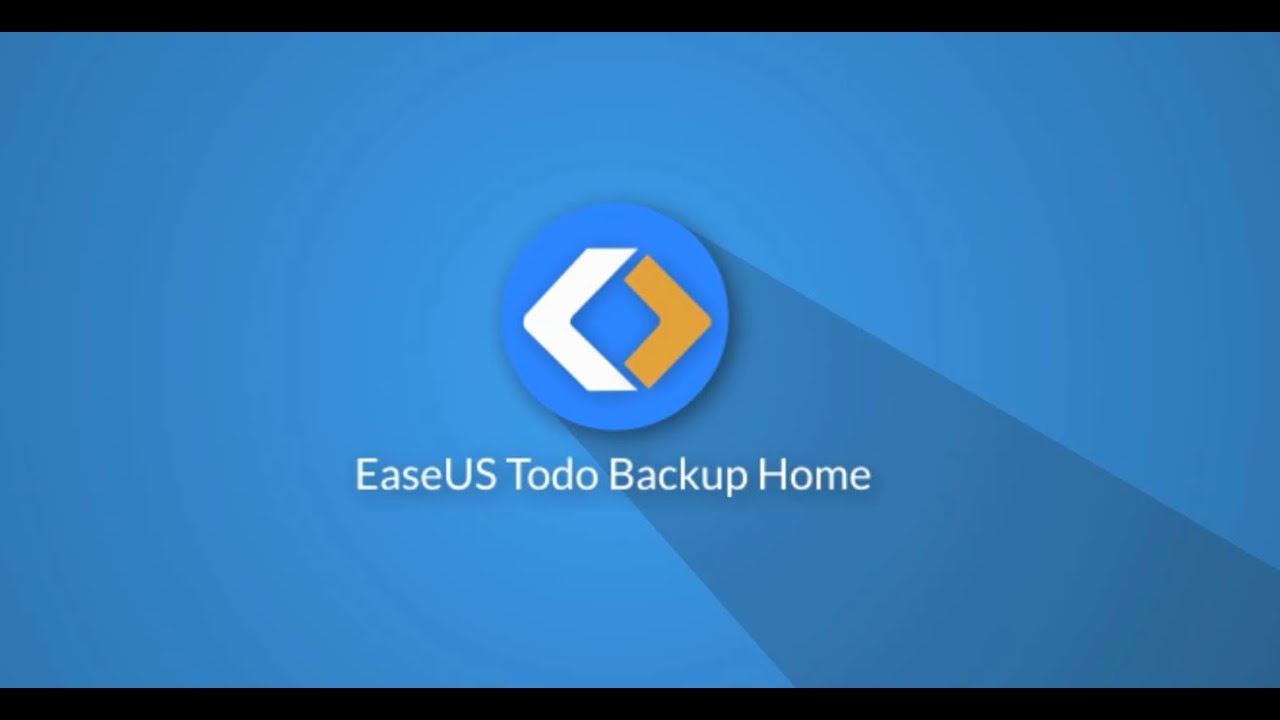
Для операций копирования/восстановления дисков, операционной системы и папок можно задать расписание запуска процесса копирования/восстановления, задать пароль и указать метод создания архивной копии:
- Полный. Каждый запуск бэкапа производится создание абсолютно полной копии источника. Этот метод самый медленный из всех, но обеспечивает самую полную сохранность данных в случае повреждения носителя с бэкапами.
- Инкрементный. В первый запуск бэкапа производится создание полной копии, а в последующие запуски — бэкапятся только новые или изменившиеся файлы относительно последнего бэкапа.
- Дифференциальный. Метод аналогичен инкрементному, но отличается от него созданием копии новых и изменившихся файлов относительно полного бэкапа.
Операция позволяет получить полную копию физического или логического диска. Причём копия может быть сразу же подготовлена для разворачивания на SSD диск. Выбираем в главном окне программы кнопку Clone, затем указываем диск источник копирования и диск назначения. Диск источник должен быть по объёму меньше, чем диск назначения.
Причём копия может быть сразу же подготовлена для разворачивания на SSD диск. Выбираем в главном окне программы кнопку Clone, затем указываем диск источник копирования и диск назначения. Диск источник должен быть по объёму меньше, чем диск назначения.
Todo Backup Free позволяет создать загрузочный аварийный диск восстановления операционной системы. Выбираем в главном окне приложения кнопку Tools > Create Emergency Disk. Определяем основу будущего образа — WinPE или Linux. Выбираем куда необходимо развернуть образ:
- на USB-носитель;
- на CD/DVD диск;
- создать ISO образ диска.
На выходе получаем функционал аварийной операционной системы, которая может выполнять операции восстановления или копирования, в том числе и на новые диски.
Полное стирание дисков и разделовВыбираем в главном окне программы кнопку Tools > Wipe Data
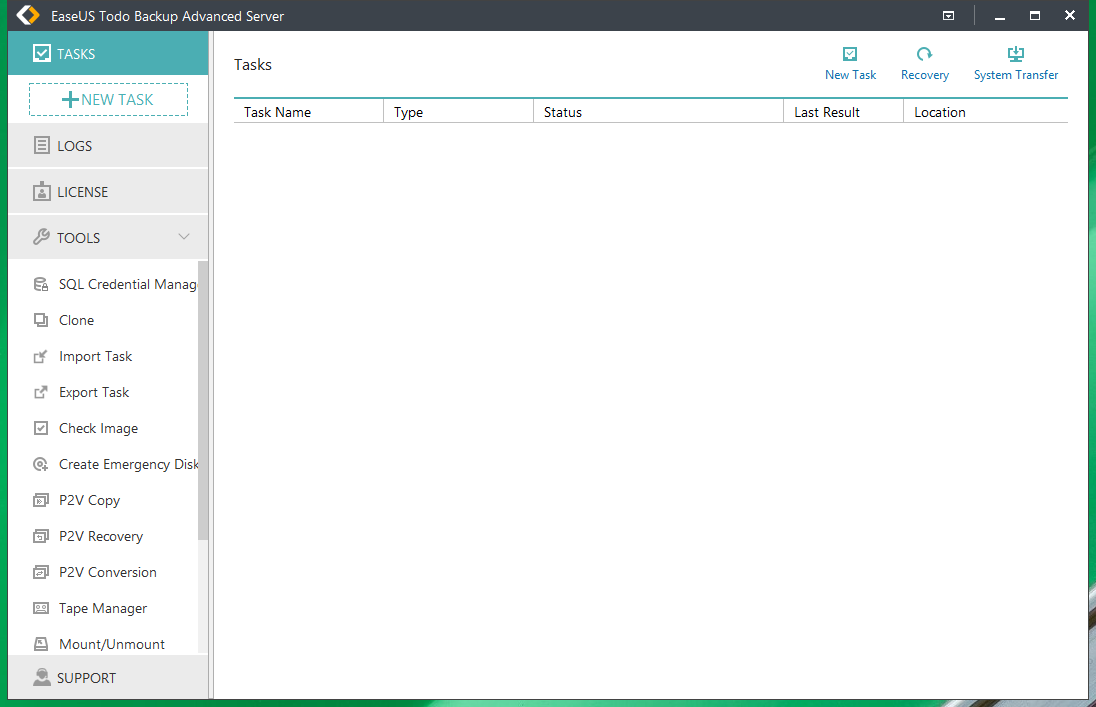 Выбираем физический диск или логический раздел, указываем как долго необходим затирать данные и нажимаем кнопку Proceed.
Выбираем физический диск или логический раздел, указываем как долго необходим затирать данные и нажимаем кнопку Proceed.Подключение образов восстановления для чтения
Выбираем в главном окне кнопку Tools > Mount/Unmount. Далее кнопкой Browse открываем диалоговое окно выбора файла образа .pbd, если необходимо образа нет в списке.
После монтирования pbd образа диска в проводнике под новой буквой (в моем случае это Z:) появится примонтированный образ.
Создание точки входа PreOS для выполнения операции резервирования/восстановления.
Эта опция позволяет включить в варианты выбора загрузки операционной системы режим загрузки Todo Backup для возможности восстановления системы
Поддержка резервного копирования в облако и NAS
Во время проведения операций копирования/восстановления папок можно задать местоположение создания архива прямо в облаке.
Правда для разных задач резервирования можно использовать только одно месторасположения в облаке. Но для большинства домашних компьютеров это более чем достаточно.
Выбрать наиболее удобный для Вас облачный сервис поможет статья Лучшие облачные сервисы рунета для хранения информации.
Отличия EASEUS Todo Backup Home
Редакция EASEUS Todo Backup Home выделяется более расширенным функционалом, который во многом может быть полезен большинству пользователей. Скачайте и установите EASEUS Todo Backup Home с официального сайта и установите на компьютер. После завершения установки, запустите программное обеспечение резервного копирования. Во время первого запуска Todo Backup Home попросит Вас ввести лицензионный код, который можно ввести и позже. Для ввода лицензионного ключа даётся 30 дней.
Для операций копирования/восстановления дисков, операционной системы и папок помимо расписания запуска процесса копирования/восстановления, задания пароля и указания метода создания архивной копии можно задать следующее:
- Email-уведомления.
 Задайте настройки вашего почтового провайдера, укажите почтовый адрес и при каждой операции резервного копирования или восстановления получайте email-уведомления на почту.
Задайте настройки вашего почтового провайдера, укажите почтовый адрес и при каждой операции резервного копирования или восстановления получайте email-уведомления на почту. - Команды запуска. Перед началом/после процесса копирования/восстановления можно назначить запуск своих cmd команд, которые могут выполнять всё что угодно, например, удалять старую копию архива, если новый архив был успешно создан.
- Копирование на FTP. Копирование образа резервной копии на FTP-сервер. Удобная фича, которая позволяет дополнительно обезопасить файлы резервного копирования в случае их повреждения на основном носителе.
- Исключения файлов. Можно указать какие типы файлов нужно исключить из архива и Todo Backup проспусти их при очередном создании архива.
Также появилась новая возможность — Создание бэкапа для Microsoft Outlook 2003/2007/2010 и Outlook Express.
Выбираем в главном интерфейсе программы нажимаем кнопку 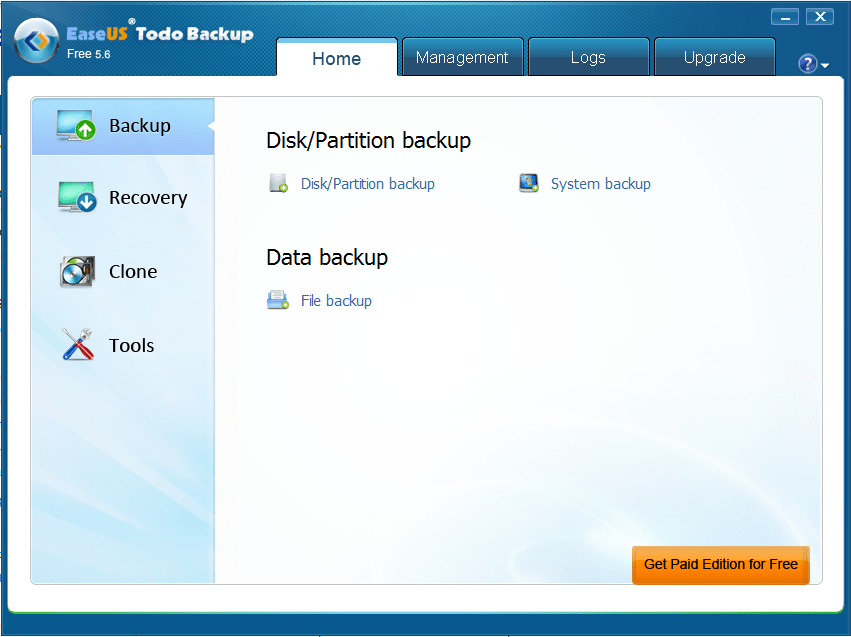 Если необходимо то в открывшемся дереве папок можно указать конкретную папку для операции резервного копирования или восстановления. Далее указываем папку назначения и если нужно включаем дополнительные настройки: расписание, задаём параметры копирования.
Если необходимо то в открывшемся дереве папок можно указать конкретную папку для операции резервного копирования или восстановления. Далее указываем папку назначения и если нужно включаем дополнительные настройки: расписание, задаём параметры копирования.
Опция перенос диска или образа операционной системы или папок позволит Вам клонировать диски на другой компьютер. Например, перенести операционную систему Windows на новый компьютер не составит особого труда, причём система корректно запустится и вопросов с установкой драйверов даже не возникнет.
EASEUS Todo Backup утилита в своём арсенале имеет все что должно иметь хорошее программное обеспечение для резервного копирования. Тем не менее, есть и некоторые специфические особенности, которые расширяют её функциональные возможности и отличают TodoBackup от конкурентов.
EASEUS Todo Backup хорошо интегрируется с Windows 10 и обеспечивает наилучшее сочетание функций для домашнего пользователя, который хочет создавать безопасные копии своих данных. Чрезвычайно рациональный и эффективный пользовательский интерфейс позволит пользователю любой подготовки работы на компьютере легко создать резервную копию важных данных или дисков. Единственный недостаток, который может отталкнуть пользователя от использования приложения — отсутствие русского языка, который всё же необходим многим пользователям начального уровня.
Чрезвычайно рациональный и эффективный пользовательский интерфейс позволит пользователю любой подготовки работы на компьютере легко создать резервную копию важных данных или дисков. Единственный недостаток, который может отталкнуть пользователя от использования приложения — отсутствие русского языка, который всё же необходим многим пользователям начального уровня.
Резервная копия Windows 10 в EaseUS Todo Backup Free
  windows | для начинающих | программы
Если вам требуется создать полную резервную копию Windows 10 со всеми файлами, настройками и программами для быстрого восстановления системы или для других целей (например, используя резервную копию, вы можете перенести Windows 10 на SSD или другой диск), для этого существуют как встроенные средства системы, так и сторонние программы со своими преимуществами, подробнее обо всех методах в отдельной статье Как создать резервную копию Windows 10.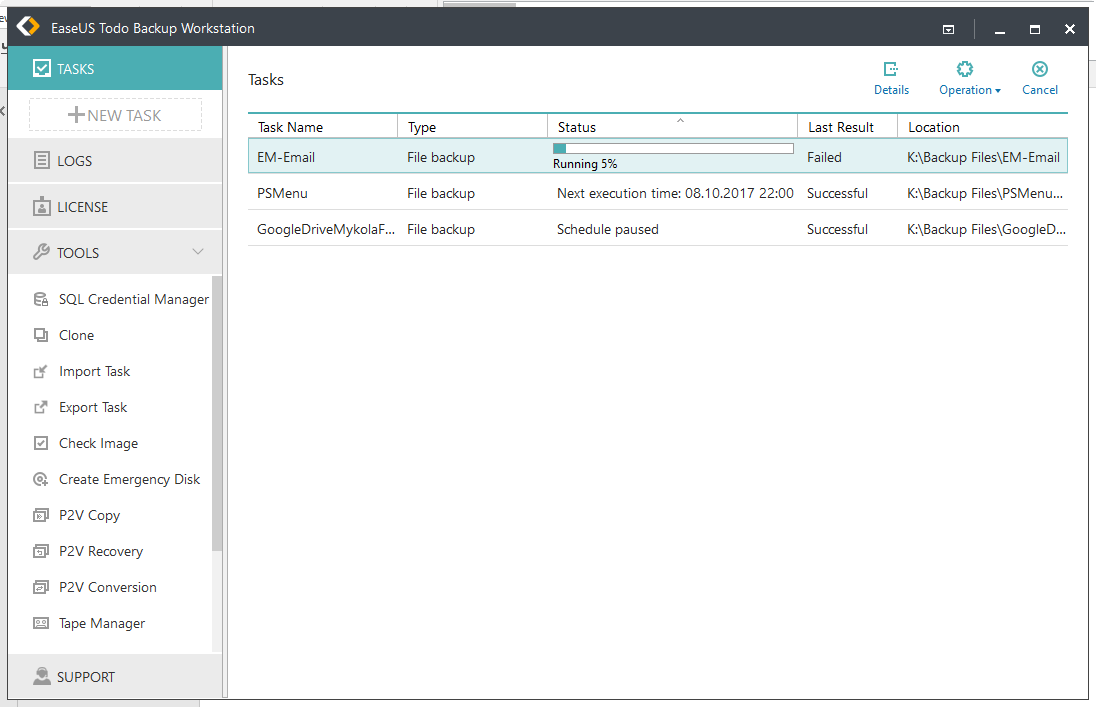
EaseUS Todo Backup Free — одна из бесплатных программ, которая позволяет быстро и удобно создавать резервные копии Windows 10 (и других систем) и выполнять восстановление из них различными способами, в том числе и с загрузочной флешки, которая создается в самой программе. В этом обзоре — подробно о том, как именно создать резервную копию Windows 10 с помощью ПО от Easeus и выполнить восстановление в дальнейшем.
Отмечу, что эту программу я охарактеризовал бы как решение для начинающих пользователей, если же вам требуется более мощные бесплатные средства резервного копирования, рекомендую ознакомиться с Veeam Agent for Microsoft Windows Free и созданием резервной копии Windows в Macrium Reflect Free.
Создание резервной копии в Todo Backup Free, возможности бесплатной версии программы
Процесс создания резервной копии Windows 10 или другой версии системы в Easeus Todo Backup Free, несмотря на отсутствие русского языка интерфейса очень простой:
- В главном окне программы нажмите кнопку «System Backup».

- Автоматически будет выбрана текущая система для резервного копирования (в резервную копию будет также помещен раздел с загрузчиком). Вы можете задать место сохранения резервной копии (в идеале на отдельном физическом диске), название резервной копии и описание, а при необходимости — настроить график резервного копирования.
- В пункте «Backup Options» (параметры резервного копирования) можно настроить сжатие резервной копии, её разбитие на части нужного размера, а также шифрование в пункте «Encryption».
- Нажмите кнопку «Proceed» (продолжить) для начала создания резервной копии.
- Дождитесь завершения создания резервной копии Windows, оно может занять продолжительное время, которое зависит от скорости вашего HDD или SSD и объема, занимаемого системными файлами.
По сути, на этом процесс создания резервной копии завершен: она может быть использована в любое время для полного восстановления системы даже в том случае, когда компьютер не загружается или жесткий диск (SSD) был заменен на новый.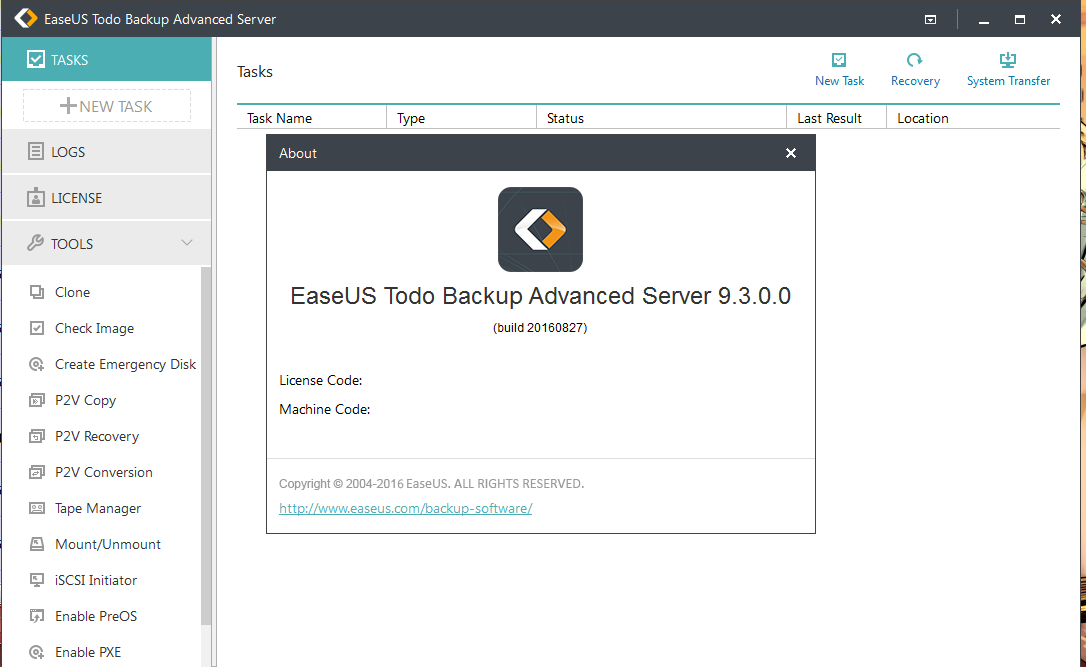
Восстановление из резервной копии в Easeus ToDo Backup Free
Восстановление из резервной копии, созданной в Easeus ToDo Backup Free можно запустить из программы внутри запущенной системы, нажав кнопку Recovery рядом с образом или, если он не отображается — выбрав образ по нажатию «Browse To Recover», но я рекомендовал бы создать загрузочную флешку (диск) для восстановления или интегрировать восстановление ToDo Backup в меню загрузки Windows 10:
- Нажмите по кнопке инструментов и выберите пункт «Create Emergency Disk» для создания диска или флешки восстановления, либо «Enable PreOS» для добавления возможности запустить восстановление в меню до загрузки Windows Рекомендую первый вариант, так как он поможет даже в случае неисправности системного диска.
- Диск может быть создан на базе WinPE или Linux, если не знаете, какой вариант выбрать — рекомендую WinPE (выбран по умолчанию). Укажите, хотите ли вы создать ISO образ для восстановления, загрузочную флешку или записать CD/DVD, при необходимости добавьте драйверы накопителей (пункт Add driver), нажмите «Create».
 При запросе о том, где требуется получить данные для записи образа WinPE укажите «Скачать с сайта Microsoft».
При запросе о том, где требуется получить данные для записи образа WinPE укажите «Скачать с сайта Microsoft». - Дождитесь завершения создания загрузочной флешки или диска.
Теперь вы в любой момент можете загрузить компьютер с созданного накопителя и выполнить восстановление системы из резервной копии:
- В БИОС/UEFI поставьте загрузку с созданного USB накопителя или диска, а лучше используйте Boot Menu. Отключать Secure Boot или включать загрузку Legacy (в случае WinPE) нет необходимости. При запросе «Press any key to boot from CD or DVD» нажмите любую клавишу.
- После запуска вы увидите стандартное окно Easeus Todo Backup. Если программа обнаружит резервные копии, достаточно будет нажать кнопку «Recovery» рядом с резервной копией. Иначе нажмите «Browse to recover» и укажите путь к бэкапу.
- Отобразятся разделы, хранящиеся в резервной копии Windows 10, нажимаем «Next» (Далее).
- Выберите физический диск, на который будет выполнено восстановление.
 Внимание: все данные и разделы с него будут удалены и перезаписаны теми, что хранятся в резервной копии.
Внимание: все данные и разделы с него будут удалены и перезаписаны теми, что хранятся в резервной копии. - Нажмите «Proceed», подтвердите, что согласны с удалением всех данных с целевого диска и дождитесь завершения восстановления системы из бэкапа.
- По завершении достаточно нажать «Finish», закрыть окно программы и перезагрузить компьютер с системного жесткого диска или SSD. При первом запуске после восстановления может запуститься автоматическая проверка диска на ошибки с помощью chkdsk.
В результате, если всё прошло успешно, система будет полностью восстановлена в том виде, с теми файлами и программами, которые были в ней на момент создания резервной копии. В моем тесте всё сработало исправно и каких-либо проблем замечено не было. Рекомендую ли я? Не могу сказать определенно: на мой взгляд, упомянутые в начале статьи средства все-таки предпочтительнее. Однако, не исключаю, что для кого-то этот вариант покажется более простым и удобным.
Скачать Easeus ToDo Backup Free вы можете с официального сайта https://www. easeus.com/backup-software/tb-free.html. При установке вместо Install free вы можете выбрать пункт «Try Home Edition», тогда в течение 30 дней у вас будут разблокированы и дополнительные функции программы, такие как перенос системы на другой диск.
easeus.com/backup-software/tb-free.html. При установке вместо Install free вы можете выбрать пункт «Try Home Edition», тогда в течение 30 дней у вас будут разблокированы и дополнительные функции программы, такие как перенос системы на другой диск.
remontka.pro в Телеграм | Другие способы подписки
А вдруг и это будет интересно:
EaseUS Todo Backup Home, защита, резервное копирование и безопасность для вашего компьютера
Если вы хотите уверенно и легко создавать резервные копии на своем компьютере, чтобы можно было без проблем восстанавливать любую информацию, тогда EaseUS Todo Backup Home — это то, что вам нужно. программа для создания резервных копий которой тебе нужно.
С EaseUS Todo Backup Home вы можете восстановить свою систему за секунды
Первое, что вам следует знать, это то, что с EaseUs вы сможете создать резервную копию каждого из ваших системных файлов. Лучше всего то, что это резервное копирование может быть выполнено полностью автоматически, поэтому вам не придется беспокоиться о резервном копировании вручную.
Вы сможете защитить все свои данные, независимо от того, где они находятся, будь то операционная система, жесткий диск, раздел, файлы и даже электронная почта.
Более того, если вы хотите купить новый жесткий диск, вы можете без проблем перенести все свои данные, чтобы не потерять важные файлы.
Что касается восстановления системы в случае сбоя, то это делается очень быстро. Вам не нужно беспокоиться о проблемах с оборудованием, сбоях системы или вирусах.
Какие данные защищает EaseUS?
Программа выполняет несколько функций для обеспечения полной безопасности вашей информации. Логично, что вы можете сделать суперполную резервную копию, чтобы не было утечки файлов или изображений.
Система также будет должным образом защищена благодаря непрерывным копиям, создаваемым программой. Таким образом, Windows всегда будет обновляться и будет полностью поддерживаться.
С помощью копирования файлов вы можете защитить каждый из ваших документов особым образом. Очевидно, вы сможете защитить каждую свою фотографию, музыку, видео, аудиофайлы, вещи, которыми вы поделились в сети, и т. Д.
Очевидно, вы сможете защитить каждую свою фотографию, музыку, видео, аудиофайлы, вещи, которыми вы поделились в сети, и т. Д.
Не заброшены и диски с разделами. У вас есть возможность создать образ жесткого диска и твердотельного накопителя для создания раздела блоков. Это будет очень полезно, когда вы собираетесь заменить диск или обновить его.
Хорошая новость в том, что вы можете сохранять каждую резервную копию в облаке. Таким образом, у вас будет доступ к нему из любой точки мира. Вы можете использовать такие платформы, как Google Drive, OneDrive и Dropbox.
Вы можете клонировать свою информацию за считанные минуты
Это еще один отличный вариант чем EaseUS Todo Backup предлагает вам . Имея возможность клонировать жесткий диск, вы можете менять его в любое время. Либо потому, что вы хотите переустановить его, купить тот, у которого больше места, и т. Д. Вы можете клонировать с HDD на SSD, MBT в GPT или GPT в MBR.
Еще один отличный вариант — клонирование системы. Это позволяет вам перенести всю операционную систему без использования пробной версии. Вы можете переключить свою систему на SSD или жесткий диск или отправить информацию об операционной системе с одного SSD на другой без каких-либо осложнений.
Это позволяет вам перенести всю операционную систему без использования пробной версии. Вы можете переключить свою систему на SSD или жесткий диск или отправить информацию об операционной системе с одного SSD на другой без каких-либо осложнений.
Что касается клонирования разделов, то они тоже не будут освобождены, так что не волнуйтесь. С EaseUS можно сделать резервную копию, полностью идентичную разделу. Вы найдете каждый из своих файлов там, где вы их оставили. Все продумано для вашего комфорта, чтобы предложить вам отличный пользовательский интерфейс.
Вы хотите иметь EaseUS Todo Backup Home?
Если вы хотите защитить всю свою операционную систему, вы можете достичь этой цели без каких-либо проблем. Вы можете получить коды скидок для пользователей из испаноязычных стран на платформы формы Picodi .
Что касается требований, которые должен иметь ваш компьютер для запуска программы, не беспокойтесь. Ваш компьютер должен иметь следующие характеристики:
- ЦП: ваш ЦП должен поддерживать минимальную частоту 500 МГц.

- Объем оперативной памяти вашего компьютера должен быть не менее 1 ГБ. По французски это значит «нет проблем.
- В компьютере должны быть самые важные части: мышь, клавиатура и монитор.
- Чтобы у вас были загрузочные приводы, у вас должны быть приводы CD-R / RW, DVD-R / RW, DVD + R / RW или DVD + R DL.
- Программа поддерживает конфигурации RAID.
Теперь вам просто нужно загрузить EaseUS Todo Backup Home на свой компьютер, чтобы пользоваться всеми его функциями. Таким образом вы можете полностью зарезервировать все ваши важные файлы. Вы не потеряете никакой информации или не будете уязвимы для возможной вирусной атаки.
EaseUS Todo Backup Home 13.0 Build 20201204 Multilingual » 2BakSa.WS
EASEUS Todo Backup — это полное и надежное решение для резервного копирования и аварийного восстановления системы резервного копирования, данных, файлов и папок, раздела жесткого диска. Он не только предоставляет удобный пользовательский интерфейс для упрощения ваших задач, но также позволяет создавать резервные копии и восстанавливать образ ваших разделов или всего жесткого диска.
EASEUS Todo Backup is a complete and reliable backup and disaster recovery solution to backup system, data, files and folders, hard drive partition. It not only provides convenient user-interface to simplify your tasks but also enables you to backup and restore an image of your partitions or entire hard disk.
EASEUS Todo Backup enables users to backup and restore data in multiple ways for their data security. This backup manager enables users to reproduce the saved state of the files, partitions or entire hard disk.
EASEUS Todo Backup also allow users clone a hard disk, in order to replace the old one or transfer to another one.
EASEUS Todo Backup Home is a free file backup and disaster recovery software, protecting your data, including photos, music, videos, documents, financial data and applications. Back up what you want, when you want. Users are faced with the essential challenge: the need to secure their PC and important files, such as system, family photos, music, applications, personal data and financial documents.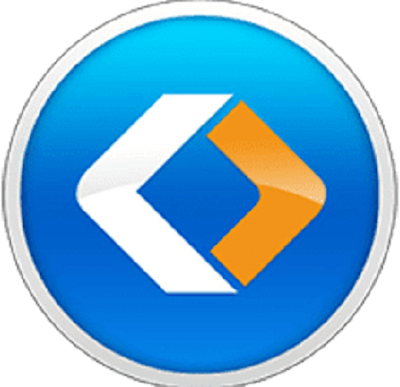
Protect your PC with EASEUS Todo Backup Home by just a few quick steps. If you lose any files you like or need to go back to an earlier version, don’t worry, you can recover them in time. It is a complete free backup and recovery solution for home users.
Backup Benefits:
System backup. Full system protection allows you to easily back up and recover your entire operating system when disaster happens.
Disk imaging. Block-level disk imaging quickly and efficiently backs up the entire disk or volumes.
File backup. File-level backup allows you to selectively back up specific files, folders or file types, including network shared files.
Hot backup. Back up specific files and volumes without interrupting any current operations, especially for open files backup.
Outlook Email backup. Disaster recovery for Outlook Express or Outlook 2003/2007/2010/2013/2016.
Incremental and differential backup. Only back up changes made since the previous backup, saving time and storage space.
Schedule backup. Flexible backup scheduler allows backups to run based on daily, weekly, monthly or event.
Recovery Benefits:
System restore. Quickly recover your entire Windows system backup in minutes to the original or new location using a Linux or WinPE bootable media.
Flexible disk restore. Quickly restore what you need, recover granular files, folders, volumes, or all from a single disk image.
Selective file restore. Recover individual files and folders from a file backup image without restoring an entire image.
Pre-OS recovery environment. If your system won’t boot, simply select EaseUS Todo Backup from boot menu to launch Pre-OS and then recover your system.
Special Benefits:
Migration and clone. Fast, easily and safely migrate system to an SSD or a bigger HDD for disk replacement or upgrade.
Backup management. Easily manage backup job and automatically delete the out-of-date backup images, saving storage space.
Browse image file. Browse backup with Windows Explorer and simply copy-paste files/folders.
Compatible with GPT/UEFI. Create a WinPE bootable media for 64-bit Windows system resided on GPT to start up PC recovery in case of emergency.
Официальный Сайт | Homepage: www.easeus.com
Размер | Size: 96 MB
EaseUS Todo Backup Home 13.0 Build 20201204 Multilingual + keygen
Зеркало/Mirror — Uploaded.net
Зеркало/Mirror — NitroFlare.com
Зеркало/Mirror — RapidGator.net
Пароль/Password: www.2baksa.ws
Page not found (404)
Toggle navigation-
Packs
- Значок пакеты недавно Загрузил
- Самых популярных значок пакеты
- Эксклюзивные наборы значков
-
категории
- Сельское хозяйство Иконки
- Животные Иконки
- Аватар и смайлики Иконки
- Красота и мода Иконки
- Бизнес и финансы Иконки
- Мультфильм Иконки
- Кино, телевидение и фильмы Иконки
- Одежда и аксессуары Иконки
- Преступление и безопасность Иконки
- Культура, религия и фестивали Иконки
- Дизайн и разработка Иконки
- Экология, окружающая среда и природа Иконки
- Электронная торговля и покупки Иконки
- Электронные устройства и оборудование Иконки
- Файлы и папки Иконки
- Флаги и карты Иконки
- Дизайн и разработка Иконки
- Экология, окружающая среда и природа Иконки
- Gym и Fitness Иконки
- Здравоохранение и медицина Иконки
- Промышленность и инфраструктура Иконки
- Инфографика Иконки
- Дети Иконки
- люблю Иконки
- Разное Иконки
- Музыка и мультимедиа Иконки
- Сеть и связь Иконки
- Недвижимость и строительство Иконки
- Школа и образование Иконки
- Наука и технологии Иконки
- SEO и Web Иконки
- Sign и Symbol Иконки
- Социальные медиа и логотипы Иконки
- Спорт и игры Иконки
- Инструменты, строительство и оборудование Иконки
- Транспорт и транспортные средства Иконки
- Путешествия, отели и каникулы Иконки
- Пользовательский интерфейс и жесты Иконки
- Погода и сезоны Иконки
-
стили значков
- 3D Иконки
- Badge Иконки
- Filled outline Иконки
- Flat Иконки
- Glyph Иконки
- Handdrawn Иконки
- Long shadow Иконки
- Outline Иконки
- Photorealistic Иконки
-
Популярные поиски
- Instagram Иконки
- Vk Иконки
- телефон Иконки
- Папки Иконки
- деньги Иконки
- Социальные Иконки
- Facebook Иконки
- Telegram Иконки
- Viber Иконки
- корзина Иконки
- Whatsapp Иконки
- стрелка Иконки
- Youtube Иконки
- дом Иконки
- Phone Иконки
- люди Иконки
- почта Иконки
- папки Иконки
- человек Иконки
- доставка Иконки
- галочка Иконки
- папка Иконки
- музыка Иконки
- Mail Иконки
- компьютер Иконки
- вк Иконки
- Steam Иконки
- Instagram Иконки
- сайт Иконки
- фото Иконки
- Log in
- Register
404 Icon by Laura Reen
Резервное копирование и восстановление Windows программой EaseUS Todo Backup.
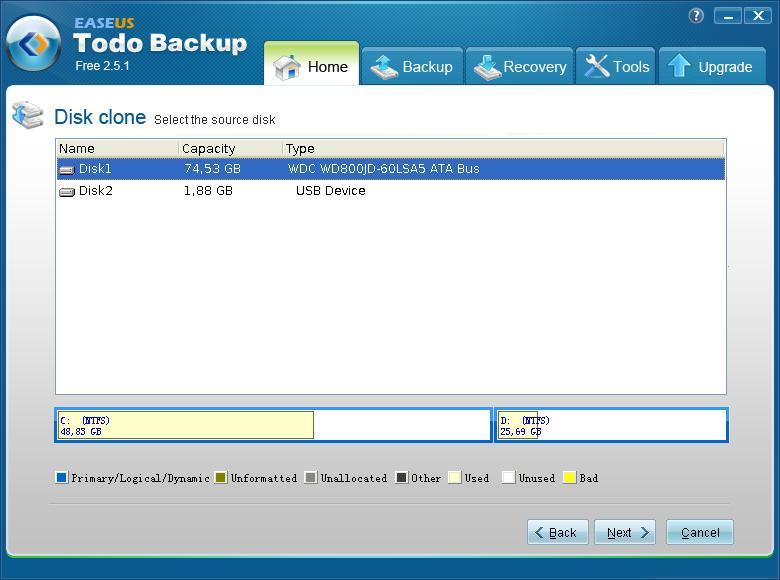 EaseUS Todo Backup Home на страже ваших данных
EaseUS Todo Backup Home на страже ваших данныхМы уже давно привыкли делать резервное копирование всех данных на своих мобильных устройствах. Но ведь наша жизнь не ограничивается только смартфонами и планшетами. Многие из нас по-прежнему много времени проводят за компьютерами или ноутбуками, где хранят важные файлы. Стоит задуматься о возможности делать резервное копирование всех данных и на Mac, и на Windows. Ведь никогда не предугадаешь потенциальную опасность: тот же вирус из Интернета, который может разрушить ваши системные и личные файлы; тот же ребенок, руки которого могут по ошибке сделать что-то не то в компьютере. На этот случай всегда нужно иметь в своей копилке подходящий софт. В нашем случае это программа EaseUS Todo Backup .
Функции EaseUS Todo Backup
Есть несколько причин, почему стоит остановить свой выбор именно на программе EaseUS Todo Backup. Первая, конечно же, важная для многих из нас — это возможность бесплатной загрузки. Причем бесплатная версия обладает достойным функционалом. Хотите больше? Тогда платите! Ну а теперь коротко пробежимся по главным функциональным возможностям инструмента.
Программа EaseUS Todo Backup обеспечивает возможность создавать резервные копии данных на вашем Mac или ПК. Причем делает это ежедневно. Плюс в том, что вы можете запрограммировать резервное копирование отдельных файлов, папок, либо разделов, системных дисков. При желании можно осуществлять полное резервное копирование всей системы. Кроме этого, утилита предлагает пользователям использовать умный режим создания «бэкапа» только часто используемых файлов.
Разработчики добавили возможность использовать облачное хранилище. Это облегчает процесс для тех юзеров, кто имеет недостаточное количество памяти на своем Mac. Кстати, если места не хватает для создания «бэкапа», нужно просто исключить некоторые файлы. Теперь подробнее об использовании.
EaseUS Todo Backup имеет очень простой, интуитивно-понятный интерфейс. Несмотря на отсутствие русского языка в сборке, все очень легко и понятно — запутаться сложно. После установки и запуска программы, вы увидите окно, верхняя панель которого предлагает несколько вариантов резервного копирования.
Disk/Partition Backup – эту опцию нужно использовать, если вы хотите создать резервную копию отдельного раздела диска. Вам нужно просто отметить нужный диск-диски, а затем указать место хранения «бэкапа». При необходимости можно задать расписание создания резервной копии, добавить напоминание и т.д.
File Backup – эта опция позволяет хранить отдельные папки и файлы в формате сжатых резервных копий.
System Backup – опция для создания резервной копии всего системного раздела с Mac или Windows.
Smart Backup – это опция умного резервного копирования.
Mail Backup — опция резервного копирования почты, в бесплатной версии недоступна.
Также надо отметить правее опцию Clone для клонирования дисков и отдельных разделов на платформе Windows. Актуально в том случае, если вам необходимо перенести систему на SSD, заменить или обновить.
Одной из самых больших проблем при замене жесткого диска, связана с переносом системы и всего программного обеспечения, которое до этого функционировало на компьютере. Установка с нуля операционной системы и копирование всех программ на новый носитель может занять до нескольких часов, а то и более.
Операционная система Windows, к сожалению, не включает в себя инструмент полноценной передачи всего содержимого с одного диска на другой, который по своей функциональности просто называют как «клонирование». Тем не менее, с помощью специальных программ, перенести все содержание диска можно будет простым и быстрым способом.
На примере рассмотрим клонирование жесткого диска с помощью простой в использовании программы EASEUS Todo Backup Free.
Приложение EASEUS Todo Backup Free является инструментом для резервного копирования, но в нашем случае продемонстрируем его функцию «клонирования». Программу можно скачать с официального сайта легально и бесплатно исключительно для использования в некоммерческих целях.
Инсталляция программы представляет собой простой стандартный процесс, осуществляющийся шаг за шагом мастером, который проведет вас через различные этапы установки. При том, она не содержит в себе каких-либо уловок, пытающихся установить дополнительное нежелательное программное обеспечение.
После установки появляется окно активации программы. Здесь выбираете Current license: Free, тем самым подтверждаете бесплатное некоммерческое использование. Затем в главном окне нажимаем на иконку «Clone».
Первым шагом является выбор источника данных. В окне, которое появляется на экране, установите флажок рядом с Hard Disk 0, потому что он обозначен как системный диск. Кроме того, программа отобразит тип диска (базовый, MBR или GPT), а также его объём. Если диск получатель не содержит какой-либо раздел – как в случае с новым твердотельным накопителем SSD – он не будет отображаться в окне выбора источника данных. После выбора нажимаем «Далее».
В следующем шаге мы должны указать «получателя» для клонирования данных. Казалось бы, что окно не изменилось, потому что на нём будет отображаться только старый жесткий диск HDD, но внизу появилось поле для подключения SSD. Обязательно пометьте опцию «Optimize for SSD».
Программа EASEUS Todo Backup Free автоматически воссоздаст на получателе разметку из исходного носителя. В случае различий объемов HDD и SSD, раздел воспроизведенный на SSD будет пропорционально меньше (при условии, что копированные данные могут поместиться на меньший раздел твердотельного накопителя). Пользователь сможет настраивать структуру разделов на диске получателе, выбрав в окне программы кнопку «Edit».
В следующем этапе, программа выведет на экран итоговое окно текущих настроек. В верхней части расположена структура исходного диска HDD, в нижней – структура разделов и размещения данных на SSD. На этом этапе можно ещё внести любые изменения, для этого, нажмите кнопку «Назад». Для того, чтобы начать клонирование жесткого диска нажмите «Продолжить». Программа сообщит о том, что все данные на диске получателе будут утеряны. Поскольку на получателе (новом SSD) не было никаких данных, смело продолжайте выполнение.
Дальше начинается клонирование жесткого диска. Продолжительность операции клонирования зависит от способа подключения устройств (IDE, SATA, через кабель USB) и их производительности. Быстрее будет сделана копия на компьютере, в котором два диска (HDD и SSD) подключены по SATA. Скорость клонирования в ноутбуке зависит от используемого интерфейса. Если ноутбук и адаптер SATA-USB, который используется для подключения SSD, поддерживают USB 3.0, копирование пару десятков гигабайт займет в лучшем случае 30-40 минут (в зависимости от производительности устройств). Если нет поддержки USB 3.0, а доступен только интерфейс USB 2.0 – клонирование может занять до нескольких часов.
После клонирования SSD накопитель будет содержать операционную систему, программы и пользовательские данные.
Настройка SSD после клонирования
Если вы клонировали диски на персональном компьютере, то большая часть действия позади — SSD уже находится в системном блоке. Можно извлечь старый жесткий диск HDD или изменить настройки для загрузки с твердотельного накопителя. Это можно сделать в программе конфигурации BIOS/UEFI, изменив порядок загрузочных устройств.
С ноутбуком сложнее, здесь без отвертки не обойтись. Для клонирования на SSD, его обычно подключают через внешний адаптер SATA-USB. После завершения, нужно извлечь старый HDD и на его место установить твердотельный носитель. Бывает, что с заменой HDD и установкой нового накопителя могут возникнуть некоторые сложности.
Способы замены жесткого диска на ноутбуке
Модели ноутбуков различаются, поэтому могут возникнуть небольшие отличия в установке.
Как правило, производители размещают жесткие диски HDD под крышкой, зафиксированной винтами в нижней части ноутбука. Поэтому потребуется отвертка, но перед этим извлеките аккумулятор.
На следующем этапе извлекаем диск HDD из разъема. Нужно всё делать очень аккуратно. Перемещаем накопитель по горизонтами, чтобы освободить его от контактов. Если он упирается в корпус немного приподымите его с другой стороны, затем вытяните из гнезда.
Жесткий диск в ноутбуке монтируется с помощью специального адаптера или монтажной рамы. После извлечения открутите HDD от рамы и на это место установите SSD.
Вставьте твердотельный накопитель в гнездо и подсоедините к слоту SATA. Прикрутите крышку и подключите аккумулятор.
Программный инструмент для резервного копирования системы Windows обязательно должен быть в арсенале любителей экспериментов с системными настройками, новым софтом, да даже просто родителей, у которых маленький ребенок имеет беспрепятственный доступ к домашнему ПК. Не обойтись в отдельных случаях и без резервного копирования информации, если это, к примеру, увесистые базы данных, хранение которых в дубликатах оригинальных файлов может быть непозволительной роскошью в связи со стесненным дисковым пространством компьютера. Программа EaseUS Todo Backup – как видим из названия, предназначена для резервного копирования данных, причем еще и обещает, что этот процесс с ее помощью будет прост. Простота и интуитивность интерфейса может только приветствоваться, ведь в официальной сборке EaseUS Todo Backup русский язык, увы, не поддерживает.
Присмотримся к EaseUS Todo Backup ближе: какие возможности и в какой организации предлагает эта программа.
EaseUS Todo Backup: платные и бесплатная редакции
Актуальная на дату написания версия программы EaseUS Todo Backup 8.6 на официальном сайте разработчика представлена в трех редакциях:
- Free, бесплатная, соответственно, с базовым набором функций;
- Home, платная, в её состав входят отсутствующие в редакции Free функции резервного копирования почты при использовании почтового клиента Microsoft Outlook, возможность исключения определенных файлов из состава резервной копии, сохранение копии в процессе создания на FTP-сервере, планировщик резервного копирования на основе системных событий, а также бесплатная техническая поддержка от создателей программы;
- Workstation, редакция, содержащая функционал для работы с гипервизорами и по большей части предназначенная для корпоративной среды. У этой редакции, по сравнению с двумя остальными, самая высокая стоимость, самый большой набор функционала, самая высокая скорость создания резервных копий и процесса восстановления.
Отличия редакций представлены на сайте разработчика в таблице сравнения. Частично русифицированная с помощью Google-переводчика эта таблица выглядит так:
Из всех трех продуктов EaseUS Todo Backup большую часть пользовательской аудитории заинтересуют только две редакции – Free и платная Home. Стоит ли платить за редакцию Home?
Из всего функционала, отсутствующего в редакции Free и присутствующего в Home, существенной можно отметить разве что возможность исключения файлов из резервной копии. Но даже и эта функция может не пригодиться, если на компьютере достаточно дискового пространства, а медийные и прочие увесистые файлы хранятся на несистемных разделах диска. Если к этому еще добавить регулярную чистку папок Temp, и сама Windows, и ее резервная копия будут занимать минимум места на диске. Без резервного копирования почты Outlook можно вполне обойтись, ведь в составе этого почтового клиента есть функционал экспорта-импорта файлов и настроек. А сохраненная на FTP-сервере резервная копия Windows вряд ли поможет, если при выходе из строя система не будет поддерживать сетевое соединение. Весь необходимый инструментарий для реанимации Windows и данных доступен и в бесплатной редакции EaseUS Todo Backup.
Итого: в приобретении версии Home особой необходимости, которая была бы оправдана в большинстве случаев, нет.
Скачивание, установка и запуск EaseUS Todo Backup
У меня есть 5 лицензионных ключей для активации EaseUS Todo Backup Home. Их получат первые 5 человек описавшиеся в комментариях к этому посту (в поле «Электронная почта» укажите реальный email, чтобы я мог отправить вам ключ).
Отличного Вам дня!
Отдельных файлов и папок, а также разделов и целых дисков, что обеспечивает восстановление не только в случае небольшого сбоя, но и при масштабной аварии.
Существует ли достаточно надежное и притом бесплатное решение для резервного копирования в домашних условиях и в небольших компаниях? Большинство бесплатных утилит архивации неплохо справляются с копированием отдельных файлов и папок, но не предусматривает возможности восстановления всей системы в случае серьезной аварии. Easeus Todo Backup выгодно выделяется на общем фоне, предлагая возможность архивации не только файлов и папок, но также разделов и дисков.
Спецификации
Поддерживаемые операционные системы: Windows 2000, XP, Vista, 7, Server 2000/2003/2008
Стоимость: бесплатно
Дополнительная информация: на
Целевая аудитория
Easus Todo Backup — решение для тех, кому нужно гибкое средство архивации. Программа позволяет создать надежную резервную копию данных, не требуя при этом специальных знаний и навыков, необходимых для настройки сложных решений типа Acronis. Сценарий резервного копирования создается на основе простого мастера, с которым справится кто угодно — от среднестатистического пользователя до опытного администратора.
Функциональность
Easeus Todo Backup способен осуществлять резервное копирование практически на любом уровне — от отдельных папок до целых жестких дисков. Созданный в процессе архивации образ можно сразу же смонтировать, чтобы убедиться, что все файлы и папки скопированы без проблем.
Возможности
Создание образов.
Резервное копирование дисков.
Восстановление файлов образов.
Клонирование дисков.
Восстановление с загружаемого CD-диска.
Монтирование образов.
Проверка целостности образов.
Настройка с помощью простых мастеров.
Подводные камни
Единственный недостаток Easeus Todo Backup, который мне удалось обнаружить, заключается в том, что восстановить систему можно ТОЛЬКО с загружаемого CD-диска. Однако большинство других средств резервного копирования устроены аналогичным образом, так что это трудно назвать недостатком в прямом смысле слова. Кроме того, мне встречались сообщения о том, что при архивации в Windows 7 программа всегда осуществляет резервное копирование по секторам, а это отнимает очень много времени. В таком случае перед архивированием непременно следует проверить диск на ошибки утилитой chkdsk.
Скриншот
Нажмите, чтобы увеличить
Альтернативы
Выводы
Домашним пользователям и небольшим компаниям наверняка придется по душе бесплатное и доступное для понимания решение Easeus Todo Backup для резервного копирования. Программа представляет собой прекрасное сочетание функциональности и простоты в обращении, а нулевая стоимость служит приятным бонусом.
Ваша оценка
А вам приходилось пользоваться Easeus Todo Backup? Поделитесь своим опытом в комментариях!
Данные, сохраненные в цифровом формате, подвергаются различным рискам: атаки троянов-шифровальщиков (Bad Rabbit, WannaCry, Petya), случайное удаление, программный сбой системы или отказ аппаратных компонентов, кража устройства, природные бедствия и другие форс-мажорные обстоятельства.
EASEUS Todo Backup Free — бесплатное решение резервного копирования данных для компьютеров и ноутбуков, которое позволяет предотвратить потерю данных в случае вредоносных заражений и других опасностей. Ежедневное копирование данных — это хорошая практика, которая позволит избежать катастрофических последствий для ваших данных.
План защиты данных в приоритете
EASEUS Todo Backup Free создает резервные копии данных на регулярной основе — вы сможете восстановить ваши фотографии, аудиозаписи, видеоролики и другие файлы из копий в любое время.
EASEUS Todo Backup Free — лучшее бесплатное решение для создания резервных копий для ПК и ноутбуков
EaseUS Todo Backup упрощает защиту ПК и ноутбука, экономя время и деньги.
- Резервное копирование системы. Легко создавайте полные резервные копии системы с приложениями и настройками в формате одного сжатого файла.
- Резервное копирование файлов. EaseUS Todo Backup позволяет выбирать для копирования отдельные файлы и папки, включая общие файлы в сетевых расположениях.
- Создание образов дисков. EaseUS Todo Backup позволяет создавать резервные копии целых дисков со всеми разделами на большой скорости.
- Резервное копирование дисков и разделов. Создавайте копии целого жесткого диска (HDD), твердотельного накопителя (SSD) или отдельного раздела со всеми сохраненными данными для предотвращения потери данных в случае отказа оборудования.
- Просмотр файлов образов. Просматривайте содержимое всех созданных образов с помощью Проводника Windows и просто копируйте и вставляйте нужные файлы и папки.
Лучший инструмент для клонирования дисков для Windows
Если вам потребовалось заменить жесткий диск или понадобилось перенести систему на другой диск, например на SSD, то будет полезна функция клонирования в EaseUS Todo Backup, которая предлагает надежный и бесплатный способ для обновления, замены диска или переноса данных.
- Клонирование дисков и жестких дисков. Клонируйте HDD на SSD, MBR-диски на GPT-диски или GPT-диски на MBR. Выполняйте клонирование данных со старого диска на новый или с диска меньшего объема на диск большего объема.
- Клонирование системы, в том числе клонирование Windows 10. Выполняйте миграцию системы Windows 10 на SSD, ничего не переустанавливая. EaseUS Todo Backup быстро клонирует Windows 10 на SSD или переносит систему с одного SSD на другой.
- Клонирование разделов. Клонируйте целые разделы или тома со всеми данными в другое местоположение. EaseUS Todo Backup предлагает эффективный способ для передачи данных и обеспечения дополнительной защиты критически важных файлов.
Функции резервного копирования в EASEUS Todo Backup Free, Home и Workstation
- Поддержка дисков объемом до 16 терабайт (Free, Home, Workstation)
- Резервное копирование и восстановление системы, дисков, разделов, файлов (Free, Home, Workstation)
- Все основные режимы резервного копирования: полное, инкрементное, дифференциальное, по расписанию
- Поддержка сохранения копий в облачном хранилище (Free, Home, Workstation)
- Клонирование дисков, миграция на SSD или HDD (Free, Home, Workstation)
- Поддержка дисков MBR и GPT, аппаратных RAID, UEFI, загрузочных дисков WinPE, NAS (Free, Home, Workstation)
- Перенос системы на другой компьютер (Home, Workstation)
- Уведомление по электронной почте, выполнение команд до и после копирования, исключения файлов (Home, Workstation)
- Резервное копирование по событию-триггеру (Home, Workstation)
- Резервное копирование и восстановление почты Outlook (Home, Workstation)
- Может использоваться для коммерческих целей (Workstation)
- Создание копий из командной строки (Workstation)
- Централизованная панель управления копиями (Workstation)
EaseUS Todo Backup Home 10
Получите бесплатную лицензию EaseUS Todo Backup Home (обычная цена 29$). Это надежная программа для резервного копирования и восстановления в случае непредвиденных системных ошибок.
EaseUS Todo Backup Home — это надежная программа для резервного копирования и восстановления в случае непредвиденных системных ошибок, создана специально для домашних пользователей.
Она позволяет пользователям делать резервное копирование системы в один клик и восстанавливать её до первоначального состояния, если случился сбой, а также предоставляет всестороннее дополнительное резервное копирование, которое сохраняет время и предотвращает проблемы.
Преимущества EaseUS Todo Backup Home
— Доступность и мощность: быстрое, безопасное и простое резервное копирование по разумной цене.
— Простая установка и простота в использовании: интуитивный интерфейс в совокупности с высокими технологиями помогут пошагово выполнить резервное копирование и восстановление.
— Надежность и безопасность: бэкап всех ключевых данных и их защита самым безопасным способом.
Вас может заинтересовать магазин где можно приобрести лицензионное ПО
Бесплатная лицензия EaseUS Todo Backup Home
Нет русского языка
Для получения бесплатной лицензии выполните следующие действия:
1. Скачайте EaseUS Todo Backup Home 10.
Поддерживаемые ОС: 10/8.1/8/7/Vista/XP 32|64-bit
2. Активируйте установленную программу следующим кодом: (Серийный номер удален по просьбе правообладателя)
Сравнение различных версий EaseUS Todo Backup.
В отличие от бесплатной версии Home добавляет следующие возможности:
— Резервное копирование и восстановление Outlook;
— Дифференциальное резервное копирование, резервное копирование по расписанию;
— Исключения файлов из резервного копирования;
— Высокое сжатие, защита паролем, уведомления по email, использование команд.
Условия акции
— Это пожизненная лицензия на одного (1) пользователя для домашнего использования
— Нет бесплатного обновления до новых версий
— Нет бесплатной технической поддержки
для ПК / сервера / Mac (поддерживается Winodws 11) — EaseUS® Todo Backup
Защитите свои данные с легкостьюUS Todo Backup
Резервное копирование данныхEaseUS обеспечивает надежную защиту данных с помощью технологии создания образов дисков. Создавайте задачи резервного копирования по расписанию, запускайте их автоматически для создания копий и мгновенно восстанавливайте все.
Бесплатный пользователь
Бесплатное программное обеспечение для резервного копирования и восстановления данных.
Сделайте резервную копию вашей системы, файла, диска, раздела.
- Резервное копирование системы, файла, диска, раздела
- Полное, инкрементное, дифференциальное резервное копирование
- Запланировать резервное копирование вовремя
- Хранить копии на диске, USB, NAS, FTP-сервере, CD / DVD или популярном облаке
- Клонировать диск
- Поддержка Windows 10 ~ XP
Домашний пользователь
Программа резервного копирования образа диска для дома.
Быстрое резервное копирование и защита данных на компьютере под управлением Windows. Функция клонирования системы встроена.
- Резервное копирование системы, файла, диска, раздела
- Полное, инкрементное, дифференциальное резервное копирование
- Запланировать резервное копирование по времени и событию
- Хранить копии на диске, USB, NAS, FTP-сервере, CD / DVD или популярном облаке
- Клонировать диск
- Система клонирования
- Поддержка Windows 10 ~ XP
- Система переноса на другой ПК
- Уведомление по электронной почте, до / после команды, копирование вне офиса, исключение файлов
- Очистить раздел диска
Бизнес-пользователь
Резервное копирование для предприятий любых размеров и сред.
Защитите бизнес-данные и сократите время простоя на сервере Windows, MS SQL и базе данных Exchange.
- Резервное копирование системы, файла, диска, раздела
- Полное, инкрементное, дифференциальное резервное копирование
- Запланировать резервное копирование по времени и событию
- Хранить копии на диске, USB, NAS, FTP-сервере, CD / DVD или популярном облаке
- Клонировать диск
- Система клонирования
- Клонировать динамический том
- Поддержка Windows 10 ~ XP и server 2019 ~ 2003, SBS
- Система переноса на другой ПК
- Уведомление по электронной почте, до / после команды, копирование вне офиса, исключение файлов
- Резервное копирование MS SQL Server
- Резервное копирование MS Exchange Server
- Предоставлять услуги резервного копирования клиентам
- Сетевая загрузка PXE
- Индивидуальная опора
Подробное сравнение характеристик
Приобрести EaseUS Todo Backup Home в Интернете.
Приобретите EaseUS Todo Backup Home в Интернете.Вы выбрали лучшее программное обеспечение для резервного копирования для защиты ваших личных данных. Бесплатная мгновенная доставка по электронной почте.
Купить EaseUS Todo Backup Home
Выберите план, который подходит именно вам
Ограниченное время
Ежемесячно
$ 19.95 $ 29.95
- 1 Компьютер
- Бесплатное обновление в течение одного месяца
- Стандартная техподдержка
Отменить в любое время
Ежегодно
39 долларов.95
$ 89.95
- 1 Компьютер
- Годовое бесплатное обновление
- Стандартная техподдержка
Облачное хранилище 1 ТБ
Отменить в любое время
Срок службы
59,00
- 1 Компьютер
- Пожизненное бесплатное обновление
- Стандартная техподдержка
- 30-дневная гарантия возврата денег
- Мгновенная доставка
по электронной почте - Без НДС
Все цены указаны
Пакет и экономия до 40%
-
Todo Backup Home (1 год)
Программа для резервного копирования личных данных защищает вашу систему и данные от любых сбоев.
29,95 долл. СШАдолл. США 17 ,97 -
Partition Master Pro (Текущая версия)
Популярный менеджер разделов помогает изменять размер разделов и полностью использовать дисковое пространство.
39,95 долл. СШАдолл. США 23 ,97 -
Мастер восстановления данных Pro (1 год)
Программа для восстановления данных восстанавливает потерянные данные с жесткого диска, USB, камеры, карты памяти и т. Д.
99,95 долл. СШАдолл. США 59 ,97
Цена для всех:
$ 169,85 $ 101 .91 Сэкономьте 67,94 $
Возврат денег
ГарантияНа наши продукты распространяется 30-дневная гарантия возврата денег
Безопасная покупка
Мы ценим вашу конфиденциальность благодаря передовому шифрованию и защите от мошенничества.
Поддержка
EaseUS обеспечивает мгновенный чат и поддержку по электронной почте в течение 24 часов.
Лицензия
Вы получите лицензионный код для активации программы сразу после оплаты.
FAQ по продажам
- Какие способы оплаты поддерживаются? Вам доступны кредитная карта
- , Paypal и банковский перевод. Кредитная карта настоятельно рекомендуется.
- Если продукт не может решить мою проблему, имею ли я право на возмещение? или Как отменить подписку на EaseUS.
- У нас действительно есть 30-дневная гарантия возврата денег, если программное обеспечение не поможет вам решить вашу проблему. И вы можете отменить подписку в любой момент. обратитесь: https://www.easeus.com/sales-faq/refund-policy.html
- Как воспользоваться привилегией освобождения от НДС?
- Если к вашему заказу применен НДС и у вас есть право на освобождение от НДС, введите идентификатор освобождения от НДС при оформлении заказа.
- Если я заплачу за программное обеспечение сейчас, сколько времени пройдет, прежде чем я получу URL для загрузки?
- Это зависит от используемого вами способа оплаты.Как правило, это займет у вас всего несколько минут, если вы оплатите заказ онлайн с помощью кредитной карты.
- Нужно ли мне снова покупать лицензионный ключ для программного обеспечения при смене компьютера?
- Нет, повторно приобретать лицензию не нужно. Вы можете просто связаться с нами, чтобы сбросить лицензионный код, по электронной почте [защищенный адрес электронной почты] или в чате.
Подробное руководство пользователя по резервному копированию и восстановлению данных
Запустить программу. Главное окно состоит из двух основных областей.На панели навигации слева перечислены основные функции резервного копирования. Остальная часть окна — это область операций. Выберите функцию, которую вы хотите выполнить, и следуйте подсказкам в окнах в области операций. Можно установить расписание для всех операций резервного копирования, нажмите «Расписание», чтобы настроить план автоматического резервного копирования.
Ниже приводится дальнейшее объяснение функций резервного копирования на панели навигации. Для полного обсуждения функций и того, как работать с EaseUS Todo Backup, обратитесь к загружаемому руководству пользователя в формате pdf.
Типы резервного копирования
Установите тип резервного копирования для любой задачи резервного копирования: полное резервное копирование, дифференциальное резервное копирование или инкрементное резервное копирование. Режим резервного копирования можно выбрать в настройках резервного копирования «Расписание».
Полная резервная копия
Копия всего набора данных на выбранном диске или разделе. Наиболее полный вид резервного копирования, но также и наиболее трудоемкий. Это основа для других типов резервного копирования; сначала всегда должна создаваться полная резервная копия.
Дифференциальная резервная копия
Резервная копия всех данных, которые изменились с момента последней полной резервной копии .По прошествии времени с момента последней полной резервной копии обработка каждой дифференциальной резервной копии займет больше времени. Более быстрый процесс резервного копирования, чем полное резервное копирование, а также быстрое восстановление.
Инкрементное резервное копирование
Резервное копирование всех данных, которые изменились с момента последнего резервного копирования, , независимо от того, было ли последнее резервное копирование полным, дифференциальным или инкрементным . Этот тип резервного копирования является самым быстрым, поскольку он не будет повторно создавать резервные копии файлов из предыдущих задач. Но поскольку нужно будет объединить множество различных инкрементных резервных копий и обновить их в полную резервную копию, восстановление будет самым медленным.
Резервное копирование диска / раздела
Выполняйте резервное копирование целых дисков, особенно системного диска (диск C) или разделов. Не забудьте удалить устаревшие резервные копии с помощью Backup Cleanup, чтобы сэкономить место на диске.
Очистка резервной копии
Дополнительная настройка для удаления старых резервных копий для экономии места на диске. Это можно настроить, щелкнув «Очистка резервной копии» в нижней части окна при создании новой задачи резервного копирования.
Резервное копирование файлов
Резервное копирование определенных файлов / папок или типов файлов: документов, изображений, музыки, электронной почты, приложений, видео, финансовых файлов и т. Д.
Интеллектуальное резервное копирование
Интеллектуальная опция «Схема резервного копирования» полезна для часто обновляемых баз данных или общих файлов. Интеллектуальное резервное копирование будет создавать резервную копию каждые 30 минут при условии, что за это время в файлы будут внесены изменения. Он работает по недельному расписанию: сначала будет создаваться полная резервная копия, а затем каждые 7 дней, первая резервная копия каждого дня будет дифференциальной, а все остальные резервные копии будут инкрементными.
Резервное копирование системы
Резервное копирование системы обеспечивает резервное копирование всего, что требуется вашей текущей системе для работы.Выберите резервную копию системы на панели навигации и выполните резервное копирование, нажав «Продолжить». Если на вашем компьютере произошел сбой системы или произошел сбой, просто восстановите образ резервной копии системы, чтобы он работал в прежнем режиме.
Клон диска / раздела
Перенести или скопировать все данные с жесткого диска / раздела на другой, чтобы обновить или заменить жесткий диск. Выберите исходный диск / раздел и целевой диск / раздел для переноса.
Клон системы
Клонируйте или перенесите систему на новый жесткий диск или компьютер без переустановки системы и приложений.Убедитесь, что емкость нераспределенного пространства на целевом диске больше, чем общий размер загрузочного и системного раздела.
Резервное копирование почты
Резервное копирование электронной почты; включая входящие, исходящие, удаленную почту, черновики, события календаря, контакты и заметки в Microsoft Outlook или Outlook Express.
Дополнительные полезные инструменты
EaseUS Todo Backup Free & Home Editions содержит множество универсальных инструментов для всех ваших потребностей в данных. К ним относятся «Проверить образ», «Создать аварийный диск», «Очистить данные», «Подключить / отключить», «Обновить диск» и т. Д.
Ознакомьтесь с загружаемым руководством пользователя в формате pdf, чтобы получить полное описание всех доступных инструментов и функций резервного копирования.
ОбзорEaseUS Todo Backup | TechRadar
Использование лучшего программного обеспечения для клонирования дисков — отличный способ обеспечить защиту ваших конфиденциальных данных, независимо от того, как и где они хранятся. Высококачественные и надежные инструменты клонирования дисков позволяют создавать полные резервные копии данных одним нажатием кнопки.
В этом обзоре EaseUS Todo Backup мы рассмотрим одну из самых авторитетных доступных программ для копирования дисков.Мы анализируем все, от цен на программное обеспечение и основных функций до его производительности и безопасности.
Доступны различные коммерческие версии EaseUS Todo Backup (Изображение предоставлено EaseUS)Планы и цены
EaseUS Todo Backup доступен через различные коммерческие и личные лицензии и подписки, а также доступна 30-дневная бесплатная пробная версия с все версии программного обеспечения. Стоимость индивидуальных лицензий начинается с 29,95 долларов США за годовую подписку, и программа доступна как на компьютерах Windows, так и на Mac.
Коммерческие лицензии начинаются с 39 долларов США за годовую подписку на рабочую станцию. Сюда входят базовые инструменты резервного копирования дисков и решения для резервного копирования с жесткого диска на твердотельный накопитель и облака. Обновление до серверной лицензии начинается с 199 долларов США и позволяет установить программное обеспечение на одном сервере. В этот план включены средства резервного копирования сервера Windows и сетевой загрузки PXE.
В верхней части спектра план Advanced Server (от 299 долларов в год) включает SQL-сервер и резервное копирование и восстановление Exchange.Наконец, техническая лицензия (от 999 долларов на один год) позволяет использовать программу в нескольких системах, чтобы вы могли оказывать клиентам техническую помощь.
EaseUS Todo Backup поставляется с набором функций клонирования дисков (Изображение предоставлено EaseUS)Функции
Являясь одной из самых мощных платформ резервного копирования / клонирования данных на рынке, EaseUS Todo Backup, естественно, имеет ряд расширенных функций . Во-первых, он поддерживает все стандартное клонирование дисков и файлов, что позволяет создать простую резервную копию и сохранить ее на той же машине или на внешнем запоминающем устройстве.
Кроме того, поддерживаются расширенные действия клонирования. Инструменты резервного копирования и восстановления SQL Server и Exchange являются одними из самых заслуживающих внимания, поскольку они позволяют создавать полностью безопасные копии всех конфиденциальных данных.
Между тем, Todo Backup поддерживает автоматическое резервное копирование. Просто установите время и тип необходимых вам резервных копий, и программа выполнит их в фоновом режиме. Наконец, включены инструменты полного восстановления, а также набор функций отчетности, которые обеспечивают понимание состояния ваших файлов резервных копий.
Пользовательский интерфейс аккуратный и интуитивно понятный (Изображение предоставлено EaseUS)Интерфейс и используется
EaseUS Todo Backup — удобная для новичков программа, в которой легко ориентироваться, но это не означает, что в ней отсутствуют расширенные функции. Чтобы начать, все, что вам нужно сделать, это зайти на сайт EaseUS и загрузить бесплатную пробную версию. Установка и настройка занимают не более пары минут, и программа будет работать в большинстве систем Windows и / или Mac (если вы загрузите правильную версию для своей ОС).
На самом деле использовать Todo Backup так же просто, как выбрать диск, файл или что-нибудь еще, что вы хотите клонировать, выбрать папку назначения и нажать кнопку «Продолжить». Процесс резервного копирования выполняется быстро и эффективно и не требует слишком больших затрат памяти или вычислительной мощности компьютера.
Доступно множество вариантов поддержки (Изображение предоставлено EaseUS)Поддержка
EaseUS предлагает ряд ресурсов поддержки для своего программного обеспечения для клонирования ПК Todo Backup.Поддержка по электронной почте доступна для всех пользователей, и команда утверждает, что ответит в течение 20 часов. Онлайн-чат также доступен с 9:00 до 17:30 (UTC + 8) с понедельника по пятницу.
Кроме того, существует множество ресурсов для самопомощи, которые вы можете использовать для ознакомления с программой. Портал видеоуроков содержит множество наглядных руководств, раздел часто задаваемых вопросов отвечает на общие вопросы, а база знаний включает впечатляющий набор статей с практическими рекомендациями, руководств пользователя и другой документации.Полная автономная документация также доступна для загрузки.
EaseUS Todo Backup поможет сохранить ваши данные в безопасности (Изображение предоставлено EaseUS)Безопасность
Те, кто заботится о безопасности данных, будут довольны впечатляющими функциями EaseUS Todo Backup. Программа предназначена для обеспечения быстрого и безопасного копирования ваших данных, обеспечивая полную, бескомпромиссную резервную копию, которую вы можете сохранить в надежном месте.
Вдобавок ко всему, все резервные копии имеют ряд встроенных опций безопасности.Например, вы можете защитить все копии данных, чтобы к ним могли получить доступ только те, у кого есть пароль. Внешние копии поддерживаются через различные протоколы передачи файлов (FTP), и никакие данные никогда не хранятся на серверах EaseUS.
Конкуренция
Хотя EaseUS Todo Backup — одна из самых популярных и надежных программ клонирования дисков на рынке, существуют различные альтернативы, которые могут быть лучше для некоторых пользователей. Например, Macrium Reflect предлагает аналогичные услуги по гораздо более низкой цене.Начать работу немного сложно, но это эффективный вариант для людей с ограниченным бюджетом.
Другой популярной альтернативой является DriveImage XML. Эта программа быстрая, эффективная и очень удобна для новичков. Он не предлагает такие же расширенные возможности, как Todo Backup, но это отличный вариант для тех, кому не нужно ничего особенного.
Окончательный вердикт
Тем, кто ищет мощную, но удобную для новичков программу клонирования дисков, понравится EaseUS Todo Backup. Помимо того, что это один из самых мощных вариантов на рынке, базовые цены вполне доступны.Включенные инструменты и функции являются лучшими в отрасли, а пользовательский интерфейс чрезвычайно прост в навигации. В целом, это отличный вариант, который определенно стоит рассмотреть.
EaseUS Todo Backup Home Подробный обзор
У вас когда-нибудь случался сбой диска или системы, приводящий к сбою вашего ПК? Если вы это сделаете, то, возможно, вам знакомо мучительное чувство, когда все ваши данные исчезают. Фотографии, видео, черновики того романа, который вы тайно писали, исчезли в мгновение ока.В редких случаях есть программы для восстановления, которые могут частично вернуть ваши данные. Но развратятся они или нет — другой вопрос. Преобладающая мудрость гласит, что профилактика лучше лечения. В отношении ваших личных данных это верно вдвойне.
EaseUS Todo Backup Home — это первый платный уровень программного обеспечения для резервного копирования на основе образов для Windows. Несмотря на то, что компания находится в Китае, вам не нужно беспокоиться о конфиденциальности своих данных. Почему? Во-первых, случайный сбор дисковых данных людей в Интернете не так уж и ценен с точки зрения затрат.Во-вторых, EaseUS работает с 2003 года и имеет хорошую репутацию. Хотя они, как правило, немного агрессивны в маркетинге.
Давай уберемся с дороги. Если вы действительно не возражаете против потери данных, это программное обеспечение не для вас. Если все, что вы сохранили, — это фильмы, музыка и мемы, то их потеря не будет разрушительной. В этом случае вам может сойти с рук создание резервных копий вручную или использовать что-то бесплатное. Если вы опытный пользователь, системный администратор или бизнес-пользователь, то это тоже может быть не для вас.Посмотрите на инструменты опытных пользователей и другие корпоративные решения. Это приложение предназначено для пользователя домашнего ПК, который все еще заботится о своих данных и нуждается в простом решении.
Пользовательский опыт
Скачать и установить довольно просто. Загружается установщик размером около 2 МБ, который снова загружает около 100 МБ. После среднего времени установки все готово. Просто выберите свои предпочтения и место для резервной копии. Обратите внимание, что это программное обеспечение добавляется в автозагрузку. Если вы не собираетесь делать автоматические резервные копии, вы можете отключить эту функцию.
Одна проблема, с которой я столкнулся вначале, заключалась в том, что значки были очень маленькими. Это проблема разрешения, которую можно легко исправить.
Если у вас такая же проблема, выполните следующие действия.
Щелкните правой кнопкой мыши ярлык программы → Свойства → Совместимость → Изменить настройки высокого разрешения → Установите флажок Переопределить поведение масштабирования при высоком разрешении → Выберите «Система»
Это должно исправить значки, но такое поведение указывает на отсутствие оптимизации на стороне EaseUS.
Сразу после того, как я установил программное обеспечение, пришло обновление v12.5. Требовалась переустановка, хотя программа заверила меня, что никаких изменений в файлах резервных копий внесено не будет. Переустановка — это именно то, что вам нужно, а не апгрейд.
Еще одна небольшая проблема заключается в том, что размер окна не очень сильно изменяется. А кнопка настроек скрыта в выпадающем меню в правом верхнем углу. Но это не настоящие препятствия. У процесса приложения средний размер — на моей машине он занимал около 14 раз.2 МБ ОЗУ в режиме ожидания и до 100 МБ ОЗУ при выполнении резервного копирования.
В целом пользовательский интерфейс плавный и интуитивно понятный. Это основная продажа этого программного обеспечения, удобный и надежный способ резервного копирования.
Особенности и ограничения
Todo Backup Home хорошо описывает основы. В нем есть все типичные функции, которые могут понадобиться пользователям. В главном меню вы можете получить доступ к основным параметрам резервного копирования вашего диска / раздела, системы, файлов, электронной почты или «умного резервного копирования». Вы также можете клонировать свой диск или систему из этого меню.
Внизу значок Инструменты расширяется до набора других функций. Среди них стоит выделить PreOS. По сути, он использует WinPE для восстановления после сбоя всей системы. Мы рекомендуем включить это, если вы склонны возиться с несколькими операционными системами или системным программным обеспечением.
Резервное копирование выполнить достаточно просто. Вы можете указать сжатие, шифрование, производительность и т. Д. Это определит, насколько быстро будут выполняться ваши резервные копии. Приятно видеть вариант настраиваемой команды, хотя расширенная вкладка выглядит пустой, только с одной строкой для посекторного резервного копирования.Вы также можете настроить регулярное резервное копирование или расписание резервного копирования на основе событий. Здесь также представлены варианты методов полного / инкрементного / дифференциального резервного копирования.
Полная резервная копия не требует пояснений. Короче говоря, дифференциальная резервная копия сохраняет только новые файлы с момента последней полной резервной копии. Однако инкрементное резервное копирование сохраняет только новые данные с момента предыдущего резервного копирования — любой тип резервного копирования. Из этих трех инкрементальный вариант дает лучшую модульность и может выполняться часто. Однако на их восстановление уходит больше времени.
Журналы ваших событий очень просты для доступа и понимания. Это большой палец вверх для EaseUS Todo Backup.
Однако программное обеспечение не лишено ограничений. Одним из главных является использование расширения файла. Он хранит ваши резервные изображения в файле .pbd. Если вы переносите свои резервные копии в другую систему, самым простым способом доступа к таким данным будет установка программного обеспечения или его бесплатной версии. Небольшой облом вызывает отсутствие сторонней совместимости.Он поддерживает устройства RAID, USB-накопители, общие сетевые расположения и даже ленточные накопители. В нем отсутствуют дополнительные функции премиум-класса, такие как SQL Server, резервное копирование MS Exchange Server, загрузка по сети PXE и т. Д. Однако большинство пользователей не заметят их отсутствия.
Плюсы:- Просто и эффективно
- Интуитивное ценообразование и бесплатная пробная версия
- Отличная поддержка
- Возможна дальнейшая оптимизация
- Отсутствуют расширенные функции
Цены и вердикт
Наконец, мы подошли к нижней строке.Нам нравится простота EaseUS Todo Backup, и он выполняет свою работу вовремя. Однако он может быть дополнительно оптимизирован, и в нем отсутствуют функции, которые потребуются опытным пользователям. Мы настоятельно рекомендуем это для личных пользователей, которым нужно спокойствие по поводу безопасности своих данных.
Давайте кратко рассмотрим некоторые альтернативы. В качестве альтернативы с открытым исходным кодом есть Clonezilla. Однако в нем отсутствуют дифференциальные / инкрементные резервные копии. Существуют и другие бесплатные альтернативы, такие как Macrium Reflect 7 Free и Veeam Agent Free, но обе имеют некоторые ограничения функций.Более дорогой вариант — Acronis True Image Premium. Он имеет сертификацию блокчейна и электронные подписи. Но при цене более 100 долларов в год это может сломать ваш кошелек.
Существует три варианта ценообразования для версии Home. Вы можете получить подписку на год за 30 долларов, два года за 40 долларов и пожизненную лицензию всего за 60 долларов. Это довольно сложный выбор. Лучше всего попробовать их 30-дневную пробную версию. Затем, если вам это нравится, мы советуем покупать на всю жизнь.Windows никуда не денется, как и EaseUS Todo Backup.
ОбзорEaseUS Todo Backup Free (v13.5)
EaseUS Todo Backup — это бесплатное программное обеспечение для резервного копирования, которое поддерживает автоматическое резервное копирование системного диска, отдельных файлов и папок, а также целых жестких дисков.
Функция восстановления в EaseUS Todo Backup предлагает самый простой способ восстановить файлы из резервной копии, подключив образ резервной копии как виртуальный жесткий диск.
Что нам нравится
Интуитивное восстановление
Разрешает резервное копирование системного раздела
Включает очень полезное предварительное программное обеспечение
Это обзор EaseUS Todo Backup Free v13.5, выпущенный 13 августа 2021 года. Сообщите нам, если нам нужна более новая версия.
Резервное копирование Todo EaseUS: методы, источники и места назначения
Поддерживаемые типы резервного копирования, а также то, что на вашем компьютере может быть выбрано для резервного копирования и куда оно может быть выполнено, являются наиболее важными аспектами, которые следует учитывать при выборе программы резервного копирования. Вот эта информация для EaseUS Todo Backup:
Методы резервного копирования
Полное резервное копирование, инкрементное резервное копирование и дифференциальное резервное копирование поддерживаются в EaseUS Todo Backup.
Источники резервных копий
Резервная копия может быть создана для целых жестких дисков, определенных разделов или файлов и папок.
EaseUS Todo Backup поддерживает резервное копирование разделов, включая тот, на котором установлена Windows (системный раздел). Это можно сделать без перезагрузки компьютера или использования каких-либо внешних программ.
Места назначения резервных копий
Резервные копии, созданные с помощью EaseUS Todo Backup, создают единый файл в формате PBD, который можно сохранить на локальный жесткий диск, сетевую папку или внешний жесткий диск.
EaseUS Cloud также указано в качестве хранилища резервных копий, которое является опцией онлайн-хранилища EaseUS. Также есть опция Добавить облачное хранилище для подключения вашей учетной записи Dropbox, Google Диска или OneDrive. Эти параметры по сути превращают программу в онлайн-службу резервного копирования.
Подробнее о EaseUS Todo Backup
- Поддерживаются Windows 11, Windows 10, Windows 8 и Windows 7
- Резервные копии будут автоматически разделены на меньшие по размеру для более управляемого хранилища
- Переключите, сколько мощности процессора может использовать EaseUS Todo Backup, между нормальным и средним, чтобы гарантировать, что производительность не слишком сильно снижается при выполнении заданий резервного копирования.
- Скорость передачи данных по сети может быть ограничена для экономии полосы пропускания
- Резервные образы можно настроить так, чтобы они оставались в течение определенного количества дней перед удалением
- Сжатие резервной копии поддерживается, но только Нормальное сжатие ; другие, такие как Fast и High , не бесплатны
- Вы можете защитить паролем резервную копию Можно включить
- Pre-OS , что позволяет использовать EaseUS Todo Backup до запуска Windows без необходимости записывать программу на диск или использовать внешний носитель.Эта функция может использоваться для восстановления резервной копии диска / раздела / системы или для клонирования жесткого диска или раздела .
- Можно создать аварийный диск WinPE или Linux для загрузки в EaseUS Todo Backup, если Pre-OS не включен, но вам все равно нужно восстановить или клонировать диск
- При резервном копировании жесткого диска или раздела вы можете выбрать резервное копирование каждого сектора, включая как используемое, так и неиспользуемое пространство, чтобы создать точную копию исходного кода
- EaseUS Todo Backup может выключить компьютер после завершения резервного копирования.
- При восстановлении всего диска или резервной копии раздела вы можете восстанавливать отдельные файлы, а не весь жесткий диск.
- Автоматически запускать пропущенные задания резервного копирования
- Клонировать диск или раздел непосредственно на другой диск без предварительного создания резервной копии
- Легко восстановить данные в исходное место или выбрать другое
- Система может быть клонирована или восстановлена непосредственно на USB-накопитель для создания портативной версии Windows
- Посмотреть примерное время, оставшееся до завершения резервного копирования
- Вы можете ввести описание плана резервного копирования, чтобы отслеживать его назначение, когда к нему обратимся позже
- При восстановлении данных EaesUS Todo Backup показывает дату и точное время резервного копирования, чтобы вы могли легко выбрать момент времени, в котором можно найти файл резервной копии.
- Найдите или отфильтруйте резервную копию, чтобы найти что-то конкретное для восстановления
- Любая резервная копия (даже резервная копия системы) может быть смонтирована как виртуальный диск в Windows, что позволяет просматривать ее, как настоящий жесткий диск, для просмотра и копирования данных без каких-либо затруднений.
- Если у вас есть резервная копия файла, вы можете просто дважды щелкнуть файл резервной копии (файл PBD), чтобы открыть его в EaseUS.То, что вы видите, очень похоже на обычную папку в проводнике, поэтому вы можете скопировать резервные копии файлов из папки, если хотите, но для этого у вас должен быть установлен EaseUS Todo Backup
- Может рассчитать необходимое пространство для резервного копирования в папке назначения, чтобы убедиться, что места достаточно перед запуском задания
- Можно запланировать запуск резервного копирования только один раз, с интервалом в течение дня или по ежедневному, еженедельному или ежемесячному расписанию
- Поддерживает планирование резервного копирования системного раздела
- Предлагает вам, если в месте назначения резервной копии недостаточно места на диске для хранения файлов
- Раздел журналов позволяет просматривать, искать, фильтровать и экспортировать успешные и неудачные задания резервного копирования
- EaseUs Todo Backup служит инструментом для уничтожения данных, поскольку вы можете безвозвратно удалить все файлы и папки на диске.
Мысли об EaseUS Todo Backup
В EaseUS Todo Backup отсутствует несколько функций, но в целом мы считаем, что это очень хорошая программа.
Что нам нравится в EaseUS Todo Backup
Функция восстановления может быть нашей любимой вещью в EaseUS Todo Backup. Подобные программы резервного копирования требуют, чтобы вы просматривали резервную копию изнутри программы, но возможность смонтировать резервную копию, как настоящий диск в Windows, делает чрезвычайно простым и естественным для просмотра.
Мы ценим, что резервное копирование системного раздела включено в EaseUS Todo Backup. Тот факт, что вы можете запускать его по расписанию, делает его гораздо более выгодным.
Защита резервной копии должна быть функцией любой хорошей программы резервного копирования, и EaseUS Todo Backup поддерживает это.
Редко можно увидеть программу резервного копирования, которая позволяет запускать программное обеспечение перед загрузкой в Windows без использования диска или флэш-накопителя для его запуска, что позволяет функция Pre-OS в EaseUS Todo Backup. Эта функция очень полезна в том случае, если ваш компьютер был выведен из строя, и вам нужно восстановить системный раздел.
Что нам не нравится в EaseUS Todo Backup
Нам не нравится, что уведомления по электронной почте, резервное копирование на основе событий, пользовательские команды, внешнее копирование, исключения файлов, резервные копии на основе типов файлов, Smart Backup и System Clone не поддерживаются.
Хотя некоторые из этих опций могут быть замечены в бесплатном EaseUS Todo Backup, на самом деле они не будут работать , если вы не обновитесь до коммерческой версии программы, которая называется EaseUS Todo Backup Home.
Также жаль, что файл установщика довольно большой. При размере около 100 МБ загрузка может занять некоторое время при медленных соединениях и даже время для полной установки.
Спасибо, что сообщили нам!
Расскажите, почему!
Другой Недостаточно подробностей Трудно понятьСкачать EaseUS Todo Backup Home 13.5.0.0 сборка 20210705
Программная утилита, которая позволяет создавать резервные копии, восстанавливать и восстанавливать документы, а также создавать аварийные диски и полностью очищать жесткий дискЧто нового в EaseUS Todo Backup Home 13.5.0.0, сборка 20210705:
- Новые функции:
- Добавлено облачное резервное копирование. Защитите важные файлы с помощью нового облачного сервиса EaseUS.
- Исправлены некоторые проблемы, из-за которых клонирование было невозможно в некоторых сценариях
Независимо от приложений, используемых для защиты вашего компьютера, он никогда не бывает полностью защищенным.Однако создание резервных копий важных файлов или даже дисков дает вам возможность начать с безопасной точки на случай, если что-то пойдет не так. EaseUS Todo Backup Home доказывает, что делает это с помощью нескольких инструментов, имеющихся в вашем распоряжении.
Несколько вариантов резервного копирования данных
В главном окне приложения есть доступ к нескольким вкладкам, содержащим необходимые инструменты. Первое, что вы замечаете, — это доступные типы резервных копий. Вы можете создать для диска или раздела, для всей системы, конкретных файлов, почты и даже для устройств Android.
Перед запуском процесса можно установить несколько параметров, например, сжатие, которое уменьшает размер файла за счет времени, улучшенная защита с шифрованием паролем, возможность разбивать большие файлы на тома, а также многое другое.
Создание клонов диска или раздела
Дальнейший просмотр главного окна обнаруживает функцию клонирования. Это дает вам возможность применить его ко всему диску или только к разделу. Функция светится, если вам нужно заменить жесткий диск, поскольку она может выполнять посекторное клонирование, поэтому вы не сможете сказать, что есть что.
Повышенная безопасность с дополнительными инструментами
Помимо основных параметров резервного копирования, приложение предоставляет несколько других инструментов. Например, вы можете настроить запуск утилиты до того, как это сделает ваша операционная система, и это может пригодиться, когда система не работает должным образом, давая вам возможность вернуться в безопасное состояние.
Более того, вы можете проверить целостность созданных файлов образов, записать аварийный диск или даже полностью стереть данные с выбранных разделов.
до
Принимая все во внимание, мы можем сказать, что EaseUS Todo Backup Home может предложить вам немного дополнительное чувство безопасности с набором расширенных инструментов.Интерфейс обеспечивает быструю адаптацию, каждый процесс направляет вас на всем пути, чтобы вы не застряли и не повредили свою систему, а не сохраняли ее в безопасности.
Сохранено в каталоге
Раздел резервного копирования Клонирование диска Восстановление Резервное копирование Резервное копирование Cloner Restore Clone
Центры загрузки
EaseUS Todo Backup Home является частью этих коллекций загрузок: Create Backup
.
 Задайте настройки вашего почтового провайдера, укажите почтовый адрес и при каждой операции резервного копирования или восстановления получайте email-уведомления на почту.
Задайте настройки вашего почтового провайдера, укажите почтовый адрес и при каждой операции резервного копирования или восстановления получайте email-уведомления на почту.
 При запросе о том, где требуется получить данные для записи образа WinPE укажите «Скачать с сайта Microsoft».
При запросе о том, где требуется получить данные для записи образа WinPE укажите «Скачать с сайта Microsoft».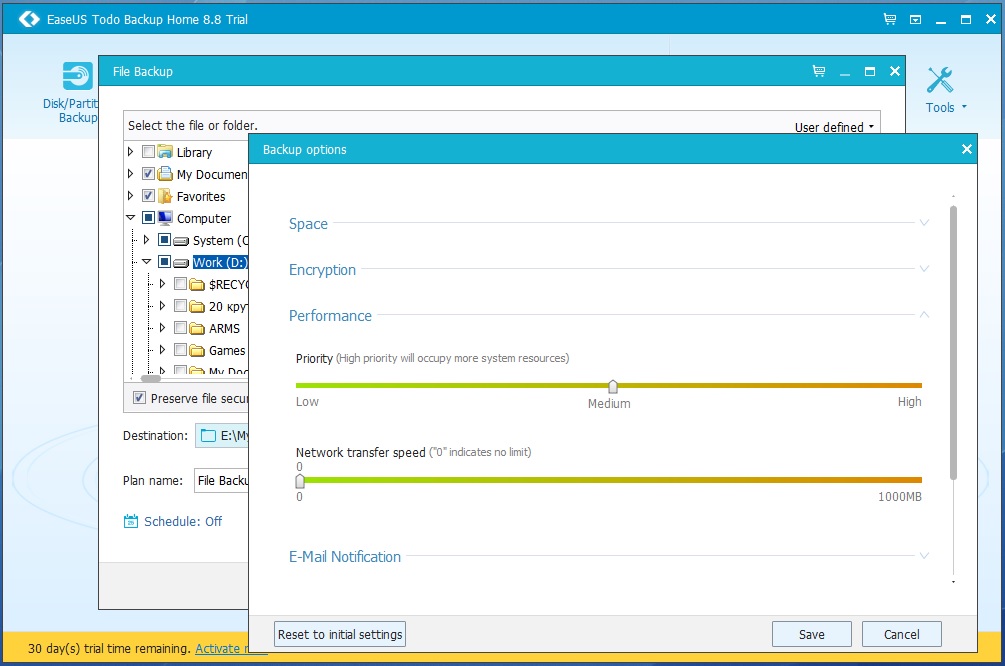 Внимание: все данные и разделы с него будут удалены и перезаписаны теми, что хранятся в резервной копии.
Внимание: все данные и разделы с него будут удалены и перезаписаны теми, что хранятся в резервной копии.